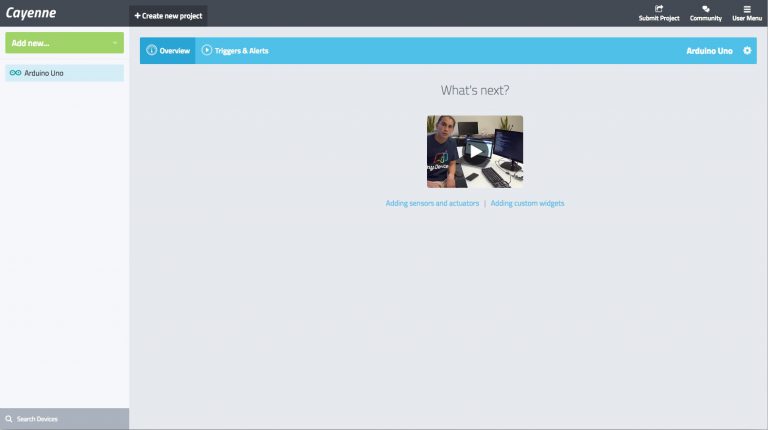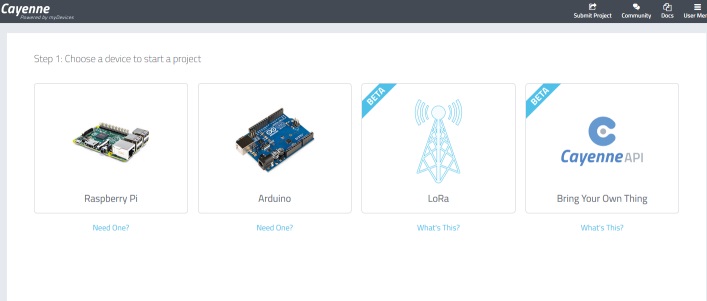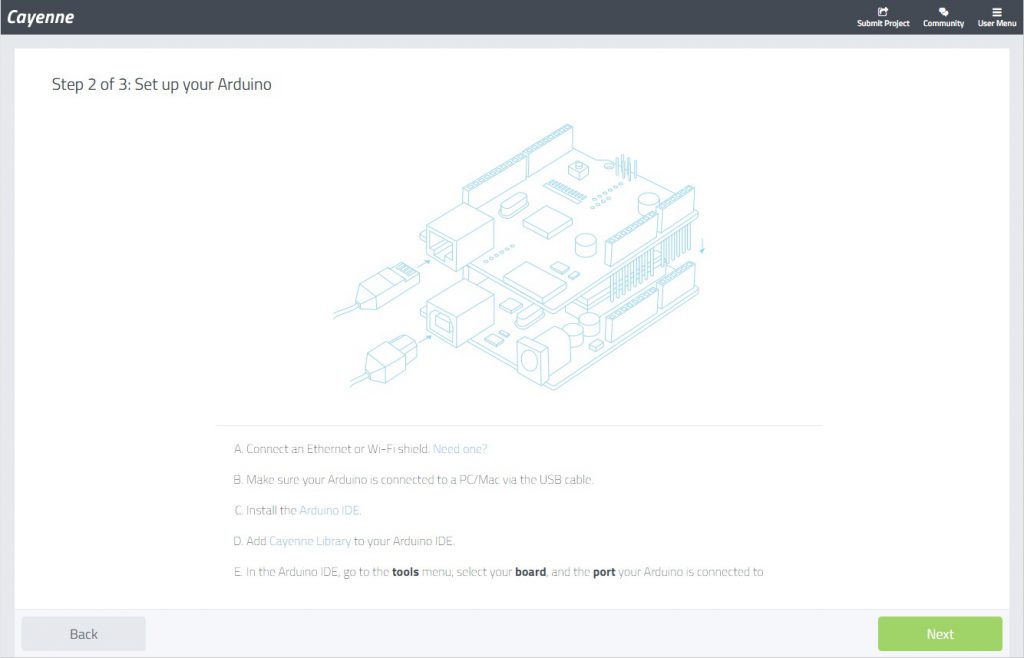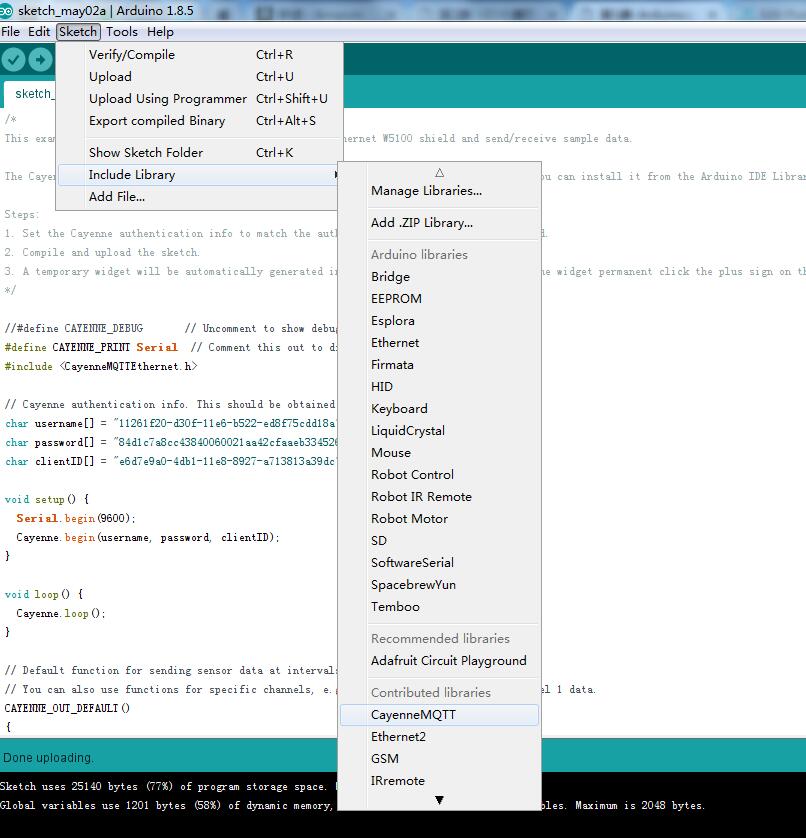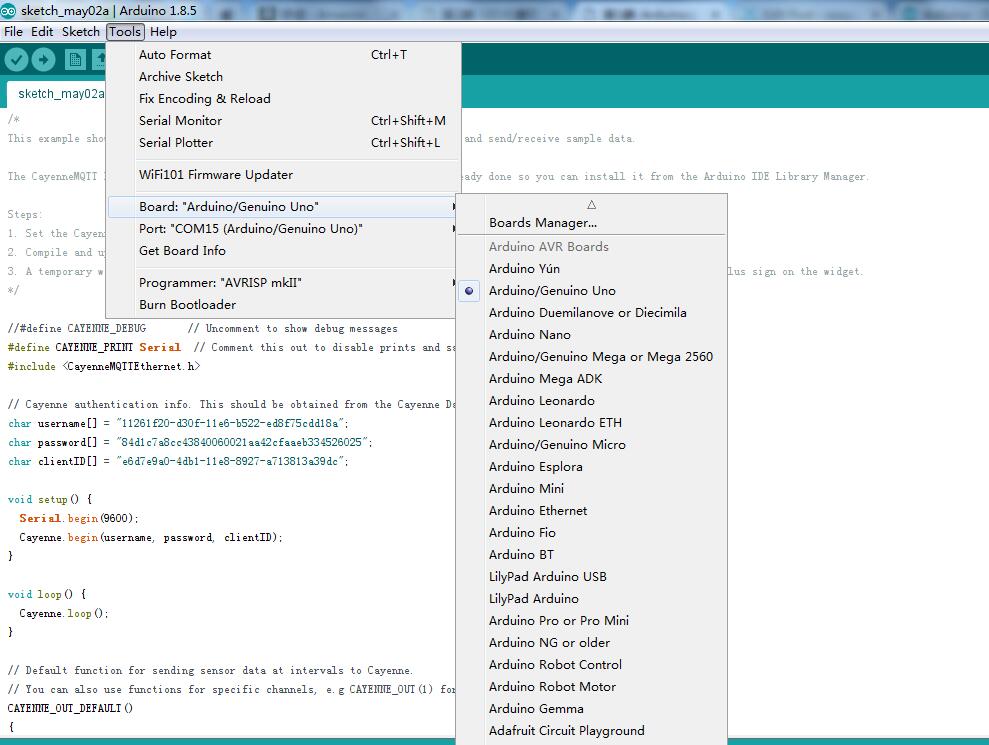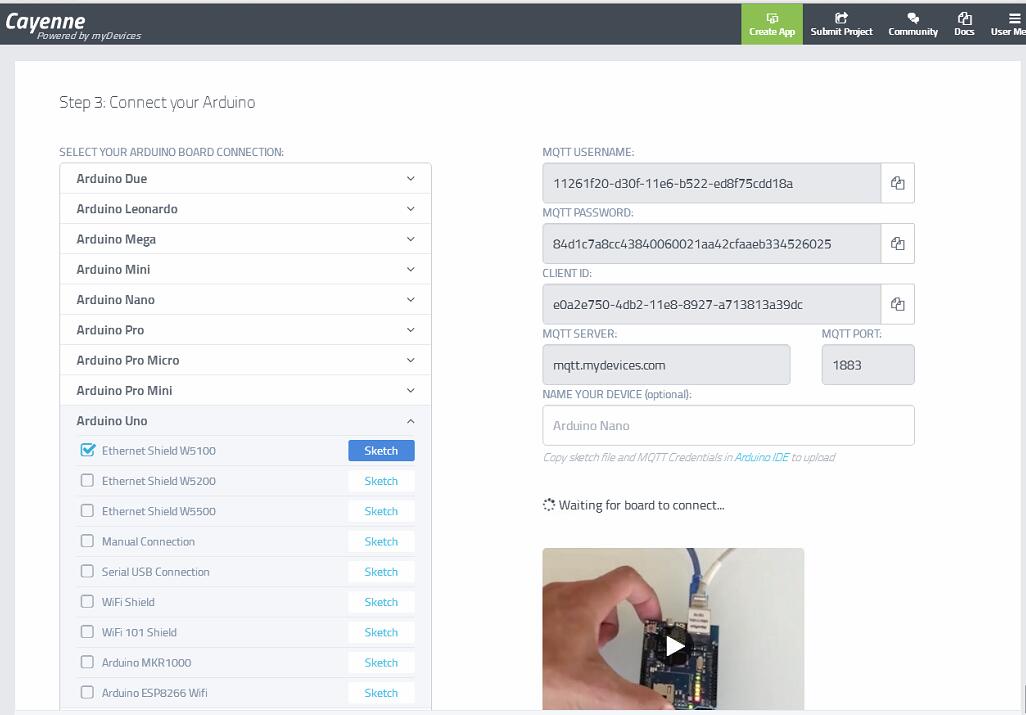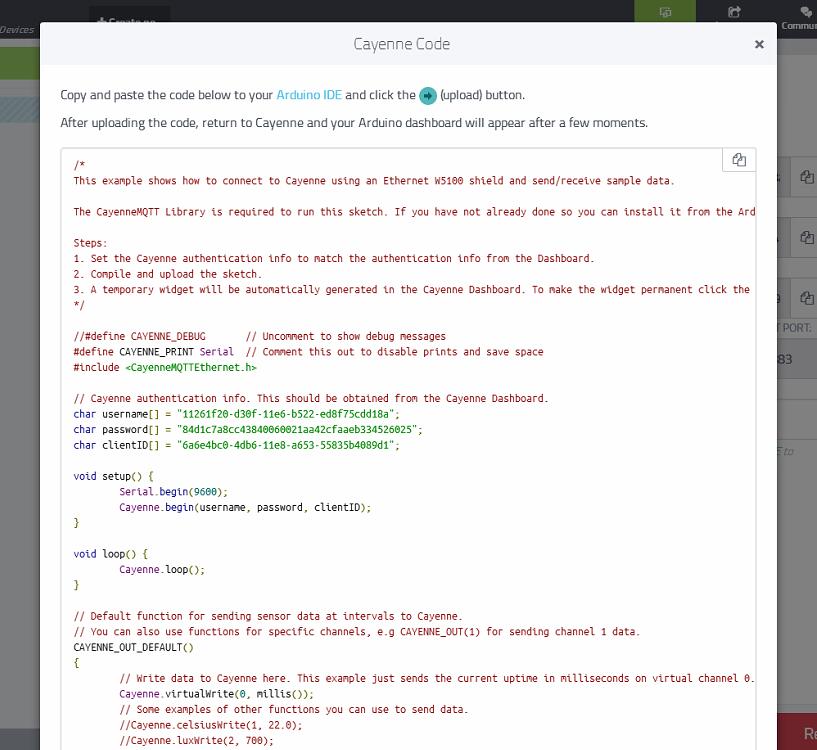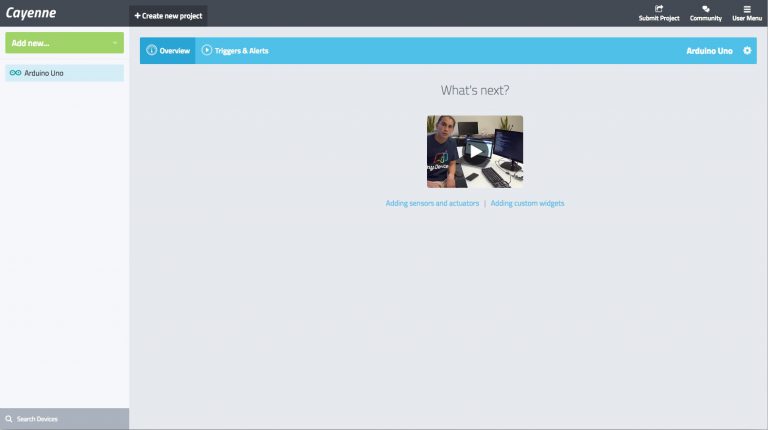公式ストア:
このガイドは、Cayenneの使い方を紹介します。
Cayenne社は世界最初のドラッグ&ドロップIoTプロジェクトビルダーです。開発者、デザイナー、エンジニアは、Cayenneの公式サイトで簡単にデバイスプロジェクトのプロトタイプ作成とシェアができます。Cayenneは、使用者が手軽くにInternet of Thingsプロトタイプを作成し、それらを製品化のために、デザインされたWEBサイトでした。
CayenneはAndroidAPPと普段のブラウザを対応できます。
Cayenne プラットフォーム:
Cayenne スマホApps –Android スマホでIoTプロジェクトを遠隔監視、遠隔コントロールする
Cayenne オンライン ダッシュボード – カスタマイズ可能なウィジェットを使用して、データの視覚化、ルールの設定、イベントのスケジュール設定などを行うことができる
Android APPをダウンロードする:Android APP
ご注意:Androidスマホの場合、必ず最新版をご使用して下さい。パソコンのWEBブラウザやスマホのWEBブラウザ(スマホの場合、WEBブラウザ設定で必ず「デスクトップ用サイトを表示」を選択してくださいませ)でCayenneWEBサイトにログインしたら、コントロールもできます。スマホでPC版のウェブサイトを見る方法はこちら~
特長
1)Cayenneダッシュボード(オンラインおよびモバイル)は接続されたデバイスの設定、カスタマイズ、監視、管理、および制御できるメイン画面です。Cayenneダッシュボードでボード、センサー、アクチュエータの追加できます。
ダッシュボードのカスタマイズ、デバイスとセンサデータの表示、自動トリガの設定、通知アラートの受信が可能です。デバイスとセンサーの遠隔管理し、 お客様自分のIOTプロジェクトが作成しできます。
詳しくは次のリンクへどうぞ! https://developers.mydevices.com/cayenne/docs/features/
Cayenneアカウントを新規登録
スマホのAPPMobile やパソコンのブラウザでアカウントを新規登録 できます。パソコンのブラウザを例として、説明します:
サインアップページで必要な情報を入力して、アカウントを新規登録します。

アカウントと作成したら、デバイスを追加したら、オンライン ダッシュボードでデバイスが見えます。ダッシュボードを通して、UNOボードと接続済みのすべてのデバイスがアクセスできます。デバイスの遠隔管理し、監視しできます。例えば、LEDの点灯と消灯、温度を観察などです。
Cayenneシステムは複数のデバイスがサポートできます。 数量制限なしのRaspberry Piボードとアルドゥイーノボードを追加できるし、ボードに配線されるセンサー、拡張器、アクチュエータが非常に広い範囲から選択することができます。 デバイスが配線されると、GPIOピンに割り当てることができます。 GPIOピンが特定のデバイスに登録されると、ダッシュボードで作成したスケジュールでアラートまたはトリガを発生させることができます。
ノートパソコンとパソコンだけでなく、Androidスマホのappでも操作できます。
オンライン ダッシュボードを使って、アルドゥイーノデバイスを管理する前に、デバイスの設定とCayenneMQTT ライブラリのインストールが必要です。
準備工作:
ハードウェア:
1x Osoyoo UNO R3 ボードとUSBケーブル
1x W5100 LANネットワーク拡張ボード
ソフトウエア:
アルドゥイーノIDE 1.8.5 (ダウンロードリンク: https://www.arduino.cc/en/Main/Donate );
CayenneMQTT ライブラリ(IDEのLibrary Managerでインストールできます)
Step 1: アルドゥイーノボードを使って、IoTプロジェクトをはじめよう~
次のリンクでログインして下さい: https://cayenne.mydevices.com/cayenne/login
ログインしたら、下記のように表示します。 アルドゥイーノを選択して、IoTプロジェクトをはじめます。
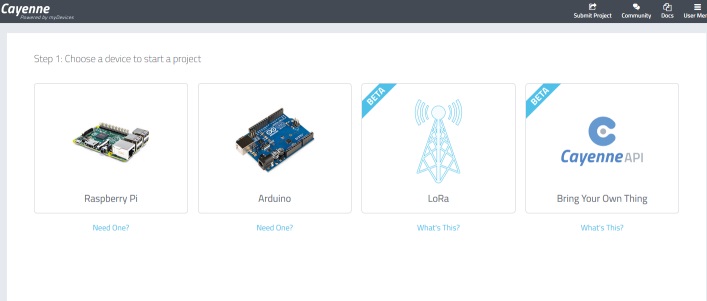
Step 2: アルドゥイーノボードのセットアップ
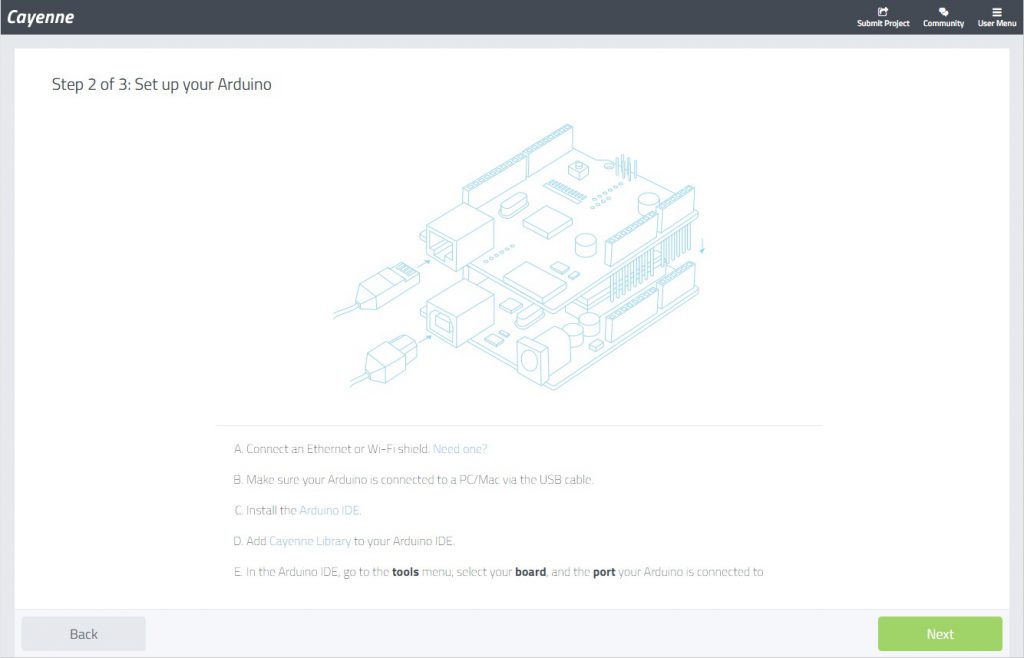
W5100拡張ボードと アルドゥイーノUNOボードを接続してください。

付属のUSBケーブルを使って、UNOボードを通電したら、ボードのLEDが点灯します。
CayenneMQTTライブラリを アルドゥイーノIDEに導入して下さい。
CayenneMQTT ライブラリは、アルドゥイーノボードに接続されたセンサ、アクチュエータ、デバイスの間にデータのやりとりを簡単に行うためのスケッチファイルと呼ばれるコードの集まりです。 Cayenneスケッチファイルは、IoTプロジェクト用の他のスケッチファイルと組み合わせることができます。
Cayenneライブラリは、アルドゥイーノIDEライブラリリストから直接入手できます。 ライブラリをインストールするには、IDEのSketch > Include library > Manage Librariesに入って、検索欄にCayenneMQTTを入力して、インストールして下さい。


インストール完了したら、アルドゥイーノのライブラリフォルダにCayenneMQTTライブラリフォルダが見えます。 IDEの
Sketch >
Include Library に確認して下さい。
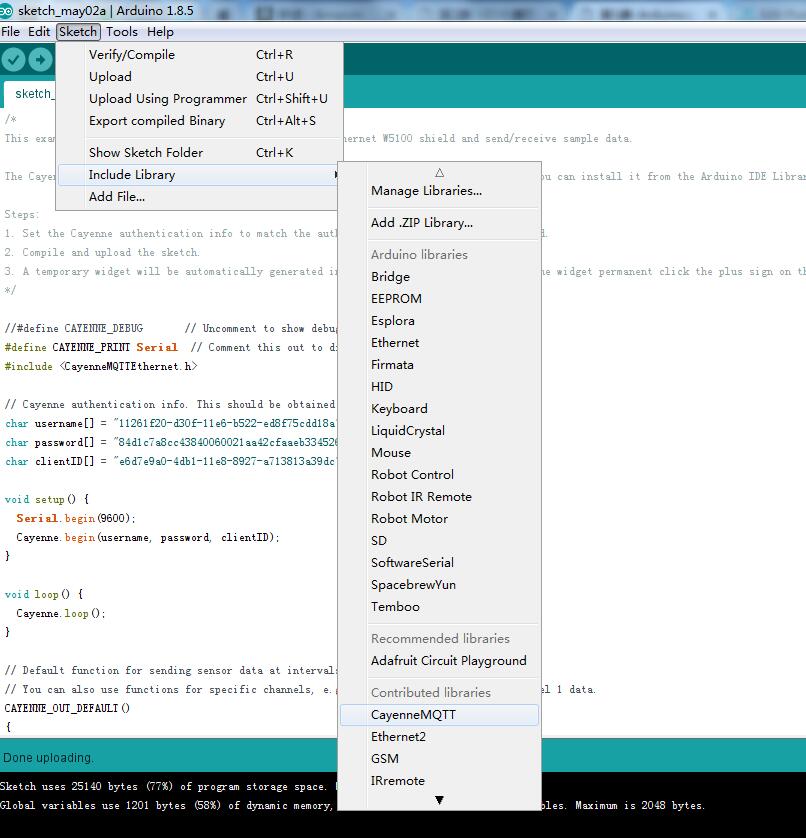
アルドゥイーノボードを正しくプログラミングするのため、アルドゥイーノIDEのTools-Boardに正しいボードタイプ(Arduino/Genuino Uno)を選択して、次のPort欄に正しいPort番号を選択して下さい。
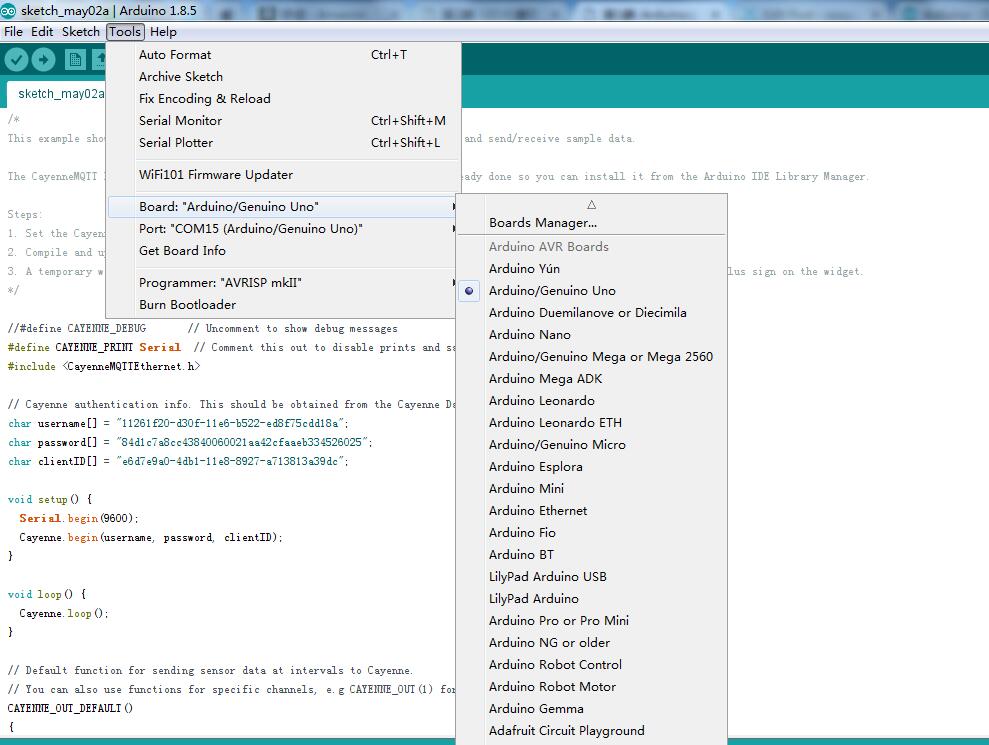
Port欄に正しいPort番号を選択して下さい。

Step 3: アルドゥイーノボードをCayenne ページに追加する
Cayenneページで アルドゥイーノUnoを選択して、したのリストにEthernet shield W5100を選択して、右側に[MQTT USERNAME」[MQTT PASSWORD」[CLIENT ID」[MQTT SERVER」[NAME YOUR DEVICE (optional)」が新規作成します。下記の写真をご参照:
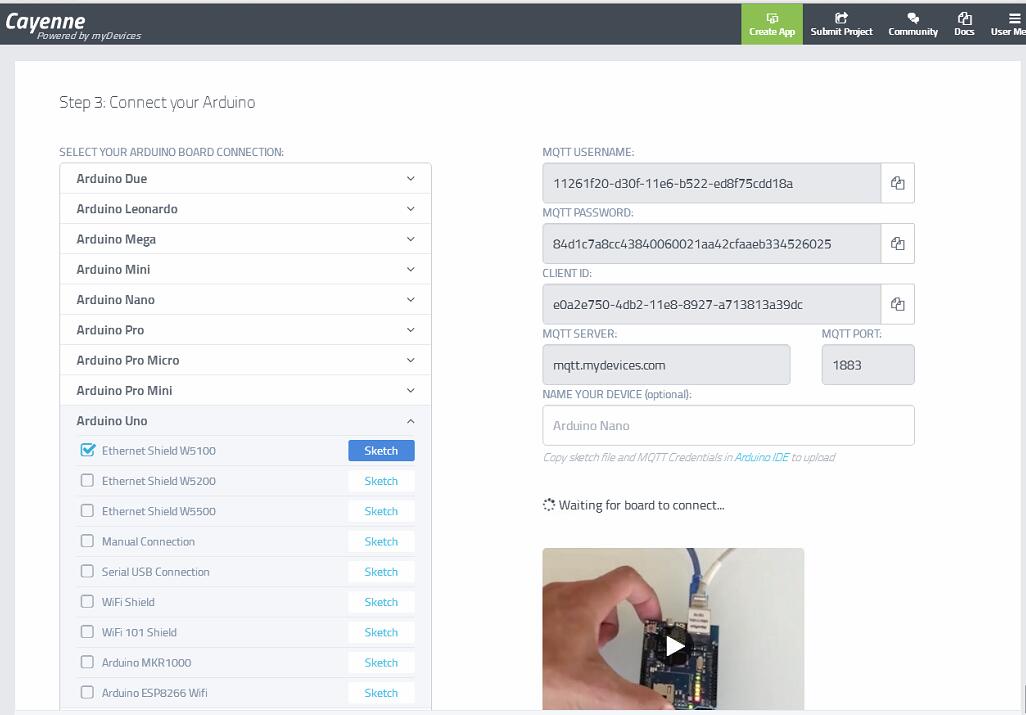
上記の画像をご参照して、“Ethernet Shield W5100”右側の「SKETCH」ボダンをクリックして、サンプルコードが生成します。下記の写真をご参照:
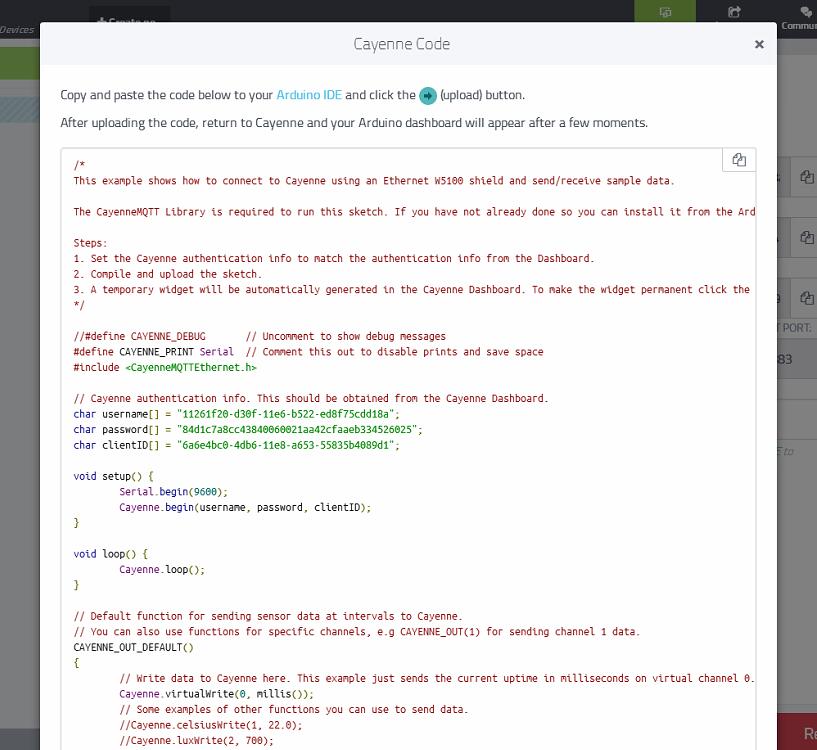
上記のコードをコーピーして、 アルドゥイーノIDEにペーストして、Upload ボダンをクリックして、 アルドゥイーノUNO ボードにアップロードします。有線LANケーブルを使って、W5100のLANインタフェースとお宅のルーターを接続して、アルドゥイーノボードはオンラインになり、 Cayenneのオンライン ダッシュボードに見えます。下記の画像をご参照: